Win11一键还原系统的步骤 如何使用Win11一键还原系统恢复系统设置
更新时间:2023-06-12 10:57:59作者:yang
Win11一键还原系统是一项非常方便的功能,它可以帮助用户快速恢复系统设置,对于在使用过程中遇到问题的用户来说,这项功能可以极大地节省时间和精力。下面我们来看一下Win11一键还原系统的步骤和使用方法。
具体方法:
1、首先我们来到Win11系统桌面,打开菜单。然后点击设置选项进去。
2、然后我们下拉到最下面找到Windows更新选项点击进去。
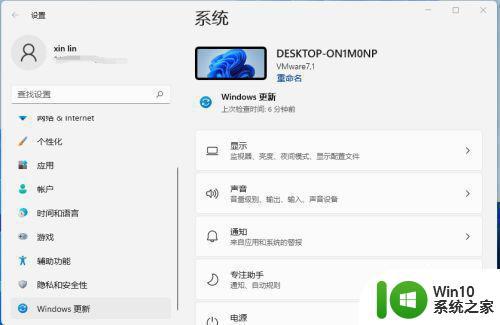
3、然后我们找到高级选项点击进去。
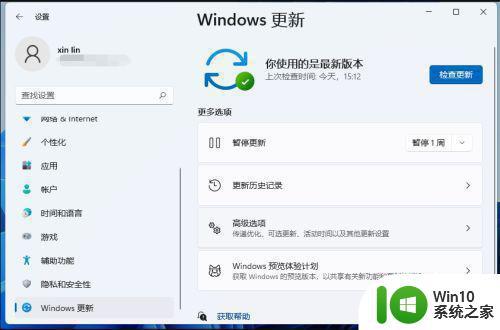
4、在高级选项中我们找到恢复,选项恢复选项进去。
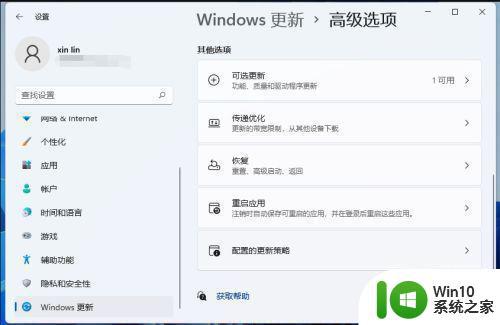
5、最后我们点击初始化电脑就可以还原Win11系统了。
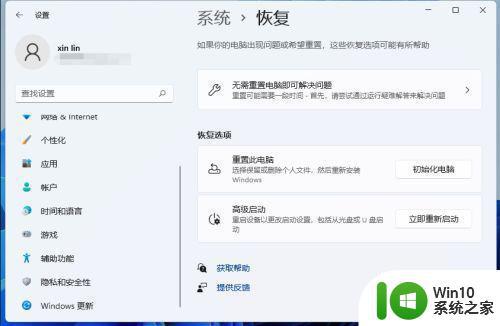
以上是Win11一键还原系统的全部步骤,如果您遇到此问题,请按照本文提供的方法进行解决,希望这篇文章能帮到您。
Win11一键还原系统的步骤 如何使用Win11一键还原系统恢复系统设置相关教程
- win11一键还原出厂设置方法 win11一键还原功能怎么使用
- win11系统如何创建还原点 win11系统恢复到上一个还原点的方法
- win11系统创建还原点如何操作 win11创建还原点的步骤
- 如何设置win11还原点 win11恢复系统设置教程
- win11系统创建还原点的步骤 windows11如何创建还原点
- win11系统创建还原点的步骤 win11系统创建还原点的方法步骤详解
- win11关闭系统还原保护的方法 win11怎么关闭系统还原保护
- windows11系统还原方法 win11系统如何进行还原操作
- 怎么创建还原点win11 win11如何创建系统还原点
- win11恢复出厂设置的图文步骤 win11系统如何恢复出厂设置
- win11系统win按键失效修复方法 win11系统win键无法使用怎么办
- Win11系统如何还原经典任务栏样式 Win11系统怎样设置为传统任务栏模式
- win11系统启动explorer.exe无响应怎么解决 Win11系统启动时explorer.exe停止工作如何处理
- win11显卡控制面板不见了如何找回 win11显卡控制面板丢失怎么办
- win11安卓子系统更新到1.8.32836.0版本 可以调用gpu独立显卡 Win11安卓子系统1.8.32836.0版本GPU独立显卡支持
- Win11电脑中服务器时间与本地时间不一致如何处理 Win11电脑服务器时间与本地时间不同怎么办
win11系统教程推荐
- 1 win11安卓子系统更新到1.8.32836.0版本 可以调用gpu独立显卡 Win11安卓子系统1.8.32836.0版本GPU独立显卡支持
- 2 Win11电脑中服务器时间与本地时间不一致如何处理 Win11电脑服务器时间与本地时间不同怎么办
- 3 win11系统禁用笔记本自带键盘的有效方法 如何在win11系统下禁用笔记本自带键盘
- 4 升级Win11 22000.588时提示“不满足系统要求”如何解决 Win11 22000.588系统要求不满足怎么办
- 5 预览体验计划win11更新不了如何解决 Win11更新失败怎么办
- 6 Win11系统蓝屏显示你的电脑遇到问题需要重新启动如何解决 Win11系统蓝屏显示如何定位和解决问题
- 7 win11自动修复提示无法修复你的电脑srttrail.txt如何解决 Win11自动修复提示srttrail.txt无法修复解决方法
- 8 开启tpm还是显示不支持win11系统如何解决 如何在不支持Win11系统的设备上开启TPM功能
- 9 华硕笔记本升级win11错误代码0xC1900101或0x80070002的解决方法 华硕笔记本win11升级失败解决方法
- 10 win11玩游戏老是弹出输入法解决方法 Win11玩游戏输入法弹出怎么办